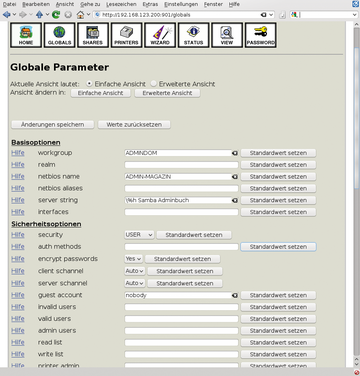Wie man Samba als Domänencontroller konfiguriert

Samba senkt Verwaltungskosten
Sehr oft kommt Samba als Domänencontroller in einer heterogenen Umgebung zum Einsatz, wo es die Benutzer und Gruppen einer Domäne zentral verwaltet. Dabei können dem Samba-Server verschiedene Rollen übertragen werden, über die man sich zuallererst klar werden sollte: Er lässt sich als Primärer Domänencontroller (PDC), als Backup Domänencontroller (BDC) oder als Fileserver konfigurieren.
Für die Planung einer Samba-Umgebung ist zweitens das Passdb-Backend entscheidend. Dabei geht es um verschiedene Datenbanken, die die Benutzerinformationen speichern. Für sie gibt es drei Möglichkeiten:
1.
»smbpasswd«
: Bei dem Smbpasswd-Backend handelt es sich um eine ASCII-Textdatei, die alle Benutzerinformationen aufnimmt. Dieses Backend sollte man heute nicht mehr benutzen, denn es hat verschiedene Nachteile – so sind zum Beispiel immer nur schreibende Zugriffe gleichzeitig möglich.
2.
»tdbsam«
: Das Tdbsam-Backend ist das Standard-Backend nach der Samba-Installation und ist auf jeden Fall ausreichend, wenn nur ein PDC einzurichten ist und nicht mehr als 250 Benutzer zu verwalten sind. Da die Replikation auf einen anderen Server aber nicht so einfach ist, ist die Einrichtung eines BDCs kompliziert und auch recht unsicher.
3.
»ldapsam«
: Das Ldapsam-Backend unterliegt keiner Größenbeschränkung und es lassen sich beliebig viele BDCs eingerichten. Allerdings braucht man dafür auf jeden Fall eine LDAP-Infrastruktur. Dafür ist das Backend dann aber auch so flexibel, dass selbst Linux- und OS-X-Clients die Authentifizierung zentral abwickeln können.
Der vorliegende Artikel beschränkt sich auf das Tdbsam-Backend und erklärt nur am Ende, welche Änderungen vorzunehmen sind, um einen PDC und einen BDC zusammen mit einem LDAP-Server zu betreiben.
PDC-Einstellungen
Die gesamte Konfiguration des Samba-Servers landet immer in der Datei
»/etc/samba/smb.conf«
. Um den Samba-Server als PDC zu konfigurieren, bedarf es dort der Einstellungen aus
Listing 1
. Neben diesen Parametern kann man auch gleich die ersten Freigaben eintragen.
Listing 1
PDC-Einstellungen
Ein wichtiger Parameter ist der NetBios-Name der Windows-Domäne, den der Parameter
»workgroup = ADMINDOM«
definiert. Der Parameter
»server string = \%h Samba Admin-Magazin«
erzeugt einen Kommentar in der Netzwerkumgebung der Windows-Clients. Die Variable
»%h«
übernimmt den NetBios-Name des PDCs, den der Eintrag
»netbios name = Admin-Magazin«
festlegt. Ist dieser Parameter nicht gesetzt, wird der Hostname des Linux-Systems als NetBios-Name verwendet.
Der Parameter
»domain master = yes«
sorgt dafür, dass der Samba-Server als PDC fungiert. Setzt der Admin diesen Wert auf
»no«
, arbeitet der Samba-Server als BDC. Der Parameter
»domain logons = yes«
erlaubt das Anmelden von Benutzern. Er muss sowohl beim PDC als auch beim BDC auf
»yes«
gesetzt sein. Der Parameter
»os level = 99«
legt fest, wie viele Punkte der Samba-Server bei der Wahl des Master-Browsers in der Domäne hat. Mit einem Wert von
»99«
gewinnt der Samba-Server die Wahl immer und fungiert so immer als Master-Browser. Hat man die Einträge in der
»smb.conf«
vorgenommen, sollte man die Datei auf jeden Fall auf Syntaxfehler prüfen. Das klappt mit dem Kommando
»testparm«
– wie, demonstriert
Listing 2
.
Listing 2
Syntaxcheck
Das Verfahren nach
Listing 2
zeigt alle Parameter und auch etwaige Syntaxfehler an. Die Meldung zu
»rlimit_max: ...«
ist lediglich ein Hinweis, dass der Wert mit
»1024«
zu gering ist und nach oben korrigiert wurde. Diese Meldung kann der Tester einfach ignorieren. Wer sie dauerhaft loswerden will, findet Hinweise in
[1]
.
Die Ausgaben von
»testparm«
zeigen auch, dass der Samba-Server jetzt die Rolle des PDCs übernimmt. Damit ist die Grundkonfiguration des PDCs abgeschlossen. Im nächsten Schritt geht es darum, die Voraussetzungen für den Betrieb als Domänencontroller herzustellen.
Neben der Möglichkeit, die Parameter mit einem Editor direkt in die Datei
»smb.conf«
zu schreiben, bringt Samba das webbasierte Tool SWAT mit. Mithilfe dieses Tools kann die gesamte Konfiguration auch grafisch durchgeführt werden. Ist zusätzlich zum SWAT auch noch das Paket
»samba-doc«
installiert, ist zu jedem Parameter auch eine Hilfe verfügbar. Der SWAT bringt einen eigenen Web-Server mit, der aber nicht selbstständig gestartet werden kann. Der SWAT benötigt immer den
»xinetd«
für den Start und der wiederum braucht eine passende Konfigurationsdatei. Die muss dann in dem Verzeichnis
»/etc/xinetd.d«
abgelegt werden.
Listing 3
zeigt diese Konfigurationsdatei.
Listing 3
SWAT-Konfiguration
Der Parameter
»only_from«
muss an die eigene Umgebung angepasst oder ganz aus der Konfiguration entfernt werden. Dieser Parameter regelt den Zugriff auf den SWAT. Nach dem Neustart des
»xinetd«
lässt sich SWAT über
»http://IP-des-Samba-Servers:901«
erreichen. In
Abbildung 1
wird der
»global«
-Bereich der
»smb.conf«
dargestellt.
Einrichten von Gruppen
In der Windows-Welt gibt es bestimmte Gruppen, die auf jeden Fall benötigt werden, um eine Domäne zu verwalten. Die Tabelle 1 zeigt eine Übersicht aller vorkommenden Gruppen.
Tabelle 1
Gruppen
|
Gruppenname |
RID |
benötigt |
englische Bezeichnung |
|---|---|---|---|
|
Domänenadmins |
512 |
Ja |
Domainadmins |
|
Domänenbenutzer |
513 |
Ja |
Domainusers |
|
Domänengäste |
514 |
Ja |
Domainguests |
|
Domänencomputer |
515 |
Nein |
Domain Computers |
|
Domänencontroller |
516 |
Nein |
Domain Controllers |
|
Domänen-Certificate-Administratoren |
517 |
Nein |
Domain Certificate Admins |
|
Domänen-Schema-Administratoren |
518 |
Nein |
Domain Schema Admins |
|
Domänen-Enterprise-Administratoren |
519 |
Nein |
Domain Enterprise Admins |
|
Domänen-Policy-Administratoren |
520 |
Nein |
Domain Policy Admins |
|
Builtin-Administratoren |
544 |
Nein |
Administrators |
|
Builtin-Benutzer |
545 |
Nein |
Users |
|
Builtin-Gäste |
546 |
Nein |
Guests |
|
Builtin-Hauptbenutzer |
547 |
Nein |
Power Users |
|
Builtin-Zugriffsoperator |
548 |
Nein |
Account Operators |
|
Builtin-System-Operator |
549 |
Nein |
Server Operators |
|
Builtin-Drucker-Operator |
550 |
Nein |
Print Operators |
|
Builtin-Backup-Operator |
551 |
Nein |
Backup Operators |
|
Builtin-Replikator |
552 |
Nein |
Replicator |
|
Builtin-RAS-Server |
553 |
Nein |
RAS Servers |
Es gibt drei Gruppen, die unbedingt angelegt werden müssen. Eigentlich wäre dabei die Gruppe
»Domänencomputer«
nicht unbedingt erforderlich, es ist aber dennoch sinnvoll sie anzulegen, da später auch die Computerkonten im Samba verwaltet werden sollen. Wichtig bei den Gruppen ist nicht der Name, sondern der RID (relative identifier). Der RID macht die Gruppe in der Domäne eindeutig und wird bei jedem Objekt immer an den SID der Domäne angehängt. Der SID einer Domäne kann mit dem Kommando
»net getlocalsid«
anzeigt werden. Die Gruppen
»Domänenadmins«
und
»Domänenbenutzer«
sind besonders wichtig, da diese später beim Hinzufügen eines Clients in die Domäne in die entsprechenden lokalen Gruppen auf dem Client eingefügt werden. Diese Zuordnung realisiert der RID.
Im ersten Teil der
Tabelle 1
befinden sich alle Gruppen die für die Domäne benötigt werden. Im zweiten Teil befinden sich die Builtin-Gruppen. Bei diesen Gruppen handelt es sich im Windows-System immer um lokale Gruppen, die nur auf dem jeweiligen System gültig sind. Diese Gruppen müssen immer dann angelegt werden, wenn der Samba-Server Mitglied einer Windows-Domäne oder Mitglied im Active Directory wird. Damit sich diese Gruppen anlegen lassen, muss unbedingt
»winbind«
konfiguriert und gestartet sein.
Bei den Domänengruppen handelt es sich immer um Group Mappings. Ein Group Mapping verweist immer auf eine existierende Linux-Gruppe, es stellt eine Verbindung zwischen der Linux-Welt und der Windows-Welt her. Das Anlegen eines Group Mappings besteht daher aus zwei Schritten. Im ersten Schritt wird die Linux-Gruppe erzeugt und im zweiten Schritt das Mapping. Listing 4 zeigt das Anlegen des Group Mappings für die Gruppe der Domänenadmins:
Listing 4
Group Mappings
Im ersten Schritt wurde nur eine Linux-Gruppe erzeugt. Die dabei vergebene GID ist nicht relevant. Im zweiten Schritt kommt dann das Group Mapping hinzu. Hier kann man sehen, dass der RID
»512«
angegeben wurde, um die Gruppe auch im Windows-System eindeutig als die der Domänenadministratoren zu kennzeichnen. Schließlich kann die Liste aller Group Mappings mit
»groupmap list verbose«
angezeigt werden. Hier ist zu sehen, dass der Gruppen-SID sich aus dem Domänen-SID und dem RID zusammensetzt.
So müssen jetzt alle weiteren benötigten Gruppen angelegt werden, auf jeden Fall aber die Gruppen Domänenbenutzer, Domänengäste und Domänencomputer mit den entsprechenden RIDs (das Ergebnis zeigt Listing 5 ). Erst danach kann es mit der Einrichtung der Domäne weitergehen. Später kann der Admin weitere Group Mappings – zum Beispiel globale Gruppen für die Vergabe von Rechten auf Windows-Systemen – einrichten, die er benötigt. Dabei braucht man keine RIDs anzugeben, die ermittelt das System dann selbstständig.
Listing 5
Erforderliche Mappings